ps收缩在哪里?操作方法是什么?作者:wanrong发布时间:2021年03月31日 17:52
PS功能强大,是我们工作中不可缺少的好帮手。熟练使用PS的同学都知道,我们在PS中经常会用到收缩的功能。那么,你知道PS中的收缩功能主要是做什么吗?它又是在哪里呢?今天,我们就来细细的说一下,感兴趣的同学赶紧和我一起来看看吧!废话不多说,你往下看!
PS收缩是在左侧工具栏的快速选择工具中的,具体操作步骤如下:
1、首先,我们需要打开电脑上的PS软件;然后,我们再选取需要调整收缩的图片。
2、接着,我们利用快捷键【Ctrl+j】复制图片的背景图层;这样的话,我们后面的操作都在复制图层上进行。
3、下一步,我们再左边【工具栏】选项中选择【快速选择工具】;接下来,我们选中软件里的图片。
4、最后,我们在上面的【工具栏】里选择【选择】的选项,再找到【修改】以及【收缩】的选项;在弹出的页面里修改需要的收缩的量,这里,我们把收缩值设置为【2】,并点击【确定】就可以了,这样PS收缩处理图片的问题就解决了。
以上就是关于PS中收缩的使用方法了,你们学会了吗?步骤写的很清楚,对小白也很友好,有需要的同学赶紧收藏起来吧!我们下期再见吧!
本篇文章使用以下硬件型号:联想小新Air15;系统版本:win10;软件版本:Adobe Photoshop CC 2018。